win10安装iso镜像文件
2025-02-03 19:03:29作者:饭克斯
在现代社会中,操作系统的安装与更新成为了每个电脑用户必不可少的技能。对于使用Windows操作系统的用户来说Windows 10因其优越的性能和丰富的功能,受到了广泛的欢迎。而在安装Windows 10时,使用ISO镜像文件是一个非常方便的方式。本文将为大家详细介绍如何获取和使用Win10安装ISO镜像文件。
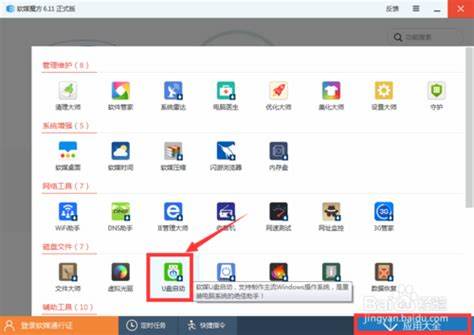
首先什么是ISO镜像文件?ISO文件是一种光盘映像文件,通常用于存储光盘的完整数据。它包含了磁碟片上的所有信息,包括文件系统、文件和目录结构等。利用ISO文件,我们可以在没有光盘的情况下,通过电脑直接进行安装或启动程序。在Windows 10的安装过程中,ISO镜像文件扮演着至关重要的角色。
接下来我们需要从微软官方网站下载Windows 10的ISO镜像文件。访问微软的官方网站(https://www.microsoft.com/zhcn/softwaredownload/windows10),您将看到一个清晰的下载页面。您可以选择“立即下载工具”选项,下载安装程序。运行该工具后,您会看到多个选项,其中包括创建安装介质(USB闪存或ISO文件)。选择ISO文件选项后,按照提示完成下载。下载过程中需要确保您的网络连接稳定,因为ISO文件的大小通常较大。
在下载完成后,您将获得一个以.iso为扩展名的文件。此时如果您想要在一台电脑上安装Windows 10,您可以直接将该ISO文件烧录到USB闪存中,以便于后续使用。可以使用诸如Rufus、UltraISO等工具进行烧录。在工具中选择下载的ISO文件,并选择USB设备进行写入,随后您就会得到一个可以直接启动的Windows 10安装U盘。
现在您已经准备好了安装Win10的介质,接下来就是安装过程了。在目标电脑上插入这根USB闪存,重启电脑。在启动时根据电脑品牌的不同,您可能需要按下不同的按键(如F2、F12、Delete等)进入BIOS设置,选择从USB启动。选择启动后您将看到Windows 10的安装界面。
安装界面会引导您进行语言、时间和键盘布局的选择,选择完成后点击“下一步”。接下来选择“立即安装”,输入产品密钥(如果有),或选择“我没有产品密钥”以跳过此步。然后您可以选择升级现有的系统或进行全新安装。全新安装时您需要选择安装的硬盘分区。在这一点上请确保您已经备份了重要数据,以免因为分区操作而造成数据丢失。
当所有设置都完成后,点击“安装”,系统将开始复制文件。这一过程可能需要一些时间,耐心等待即可。安装完成后系统会自动重启,并进入Windows 10的初始设置界面,您可以根据提示完成这些设置,如创建用户账户、选择隐私设置等。
最后安装完成后,您需要进行驱动程序的安装和Windows Update,以确保系统能够正常运行并具备最新的功能和安全补丁。这是确保您的Windows 10系统稳定和安全的重要步骤。
总结而言使用Win10安装ISO镜像文件为您的电脑安装Windows 10提供了便捷的途径。正确下载、制作启动盘并安装系统的步骤,能够帮助您轻松享受到Windows 10所带来的全新体验。在信息化迅速发展的今天,掌握这些基本的电脑技能,无疑会让您的生活更加轻松和高效。
相关攻略
- windows10系统安装-win1010系统安装
- windows定时关机指令
- win10关闭开机启动项目-win10在哪关闭开机启动项
- win10系统我的电脑图标不见了怎么办
- win10强制开机
- win7无法打开msi文件-win7无法打开文件夹
- word复制的字体有颜色并且无法改变怎么办
- Win732位系统最低内存要求与最大支持内存介绍
- WPS表格中数字转换为文本错误的解决方案及处理方法
- windows7激活工具-Windows7激活工具还要给钱
- win10重装后有两个系统-win10重装后有两个系统怎么办
- win10如何清理注册表-win10清理注册表代码
- windows10测试模式-windows10测试模式退不了
- win11安装修改注册表-win11注册表无法修改
- win7文件夹选项打不开-win7文件夹打不开如何修复
- window10文件夹加密是灰色的












